رفع خطای Windows Update 0x80246010 در ویندوز 10
ممکن است متوجه شوید که وقتی می خواهید آخرین به روز رسانی های ویندوز(Windows) را روی رایانه خود نصب کنید، ممکن است کد خطا 0x80246010 را دریافت کنید. ( 0x80246010. )اگر چنین است، پس این پست برای کمک به شما در نظر گرفته شده است. در این پست، ما علل احتمالی را شناسایی می کنیم و همچنین راه حل های مناسبی را ارائه می دهیم که می توانید برای رفع مشکل امتحان کنید.
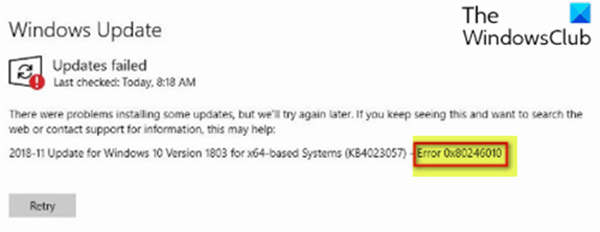
ممکن است به دلیل یک یا چند مورد (اما نه محدود به) از دلایل شناخته شده زیر، با خطای به روز رسانی ویندوز 0x80246010 مواجه شوید .(Windows update error 0x80246010)
- خرابی فایل سیستم
- نقص به روز رسانی ویندوز.
- خدمات ضروری Windows Update غیرفعال است.
رفع خطای Windows Update 0x80246010
اگر با این خطای Windows Update 0x80246010 مواجه شدید(Windows Update error 0x80246010) ، میتوانید راهحلهای پیشنهادی ما را که در زیر ارائه شدهاند، بدون ترتیب خاصی برای حل مشکل امتحان کنید.
- Windows Update Troubleshooter را اجرا کنید
- خدمات ضروری Windows Update را فعال کنید(Windows Update)
- کش ویندوز آپدیت را پاک کنید
- اسکن SFC و DISM را اجرا کنید
بیایید به شرح فرآیند مربوط به هر یک از راه حل های ذکر شده نگاهی بیندازیم.
1] Windows Update Troubleshooter را اجرا کنید(Run Windows Update Troubleshooter)
این راه حل مستلزم آن است که Windows Update Troubleshooter داخلی را اجرا کنید و ببینید که آیا این به رفع خطای Windows Update 0x80246010(Windows Update error 0x80246010) کمک می کند .
2 ](] Enable) خدمات ضروری Windows Update را فعال کنید(Windows Update)
موارد زیر را انجام دهید:
- کلید Windows(Windows) + R را فشار دهید تا گفتگوی Run فراخوانی شود .
- در کادر محاورهای Run، cmd را تایپ کنید و سپس CTRL + SHIFT + ENTER را فشار دهید تا open Command Prompt in admin/elevated mode .
- در پنجره خط فرمان، دستور زیر را به ترتیب تایپ کنید و بعد از هر خط Enter را بزنید تا (Enter)نوع Startup(Startup type) هر سرویس روی Automatic تنظیم شود:(Automatic:)
SC config trustedinstaller start=auto
SC config bits start=auto
SC config cryptsvc start=auto
پس از اجرای دستور و راه اندازی سرویس ها، کامپیوتر خود را مجددا راه اندازی کنید و ببینید آیا مشکل در بوت کامل بعدی حل شده است یا خیر. اگر نه، راه حل بعدی را ادامه دهید.
Windows could not start the Windows Update service on Local Computer
3] کش Windows Update را پاک کنید
پوشه Software Distribution(Software Distribution folder) در سیستم عامل ویندوز 10 پوشه ای است که در پوشه (Windows 10)ویندوز(Windows directory) قرار دارد و برای ذخیره موقت فایل هایی استفاده می شود که ممکن است برای نصب Windows Update بر روی رایانه شما لازم باشد. این راه حل مستلزم آن است که محتویات پوشه Software Distribution را پاک کنید(clear the contents of the Software Distribution folder) و سپس دوباره روند به روز رسانی را امتحان کنید.
Windows Update fails to install or will not download in Windows 10
3] SFC و DISM scan را اجرا کنید
اگر خطاهای فایل سیستمی دارید، ممکن است با خطای ویندوز 0x80246010 مواجه شوید(Windows error 0x80246010) .
SFC/DISM یک ابزار کاربردی در ویندوز است(Windows) که به کاربران اجازه می دهد تا خرابی های موجود در فایل های سیستم ویندوز(Windows) را اسکن کرده و فایل های خراب را بازیابی کنند.
به منظور سهولت و راحتی، می توانید اسکن را با استفاده از روش زیر اجرا کنید.
- Windows key + R را فشار دهید تا گفتگوی Run فراخوانی شود.
- در کادر محاوره ای Run، notepad را تایپ کرده و Enter را بزنید تا Notepad باز شود.
- سینتکس زیر را کپی کرده و در ویرایشگر متن قرار دهید.
@echo off date /t & time /t echo Dism /Online /Cleanup-Image /StartComponentCleanup Dism /Online /Cleanup-Image /StartComponentCleanup echo ... date /t & time /t echo Dism /Online /Cleanup-Image /RestoreHealth Dism /Online /Cleanup-Image /RestoreHealth echo ... date /t & time /t echo SFC /scannow SFC /scannow date /t & time /t pause
- فایل را با یک نام ذخیره کنید و پسوند فایل bat را اضافه کنید - به عنوان مثال. SFC_DISM_scan.bat .
- فایل دسته ای را به طور(run the batch file with admin privilege) مکرر با امتیاز مدیر اجرا کنید (روی فایل ذخیره شده کلیک راست کرده و Run as Administrator را از منوی زمینه انتخاب کنید) تا زمانی که هیچ خطایی گزارش نشود.
- کامپیوتر خود را مجددا راه اندازی کنید.
Any of these solutions should work for you!
Related posts
Fix ویندوز 10 Update Error 0x800703F1
Fix Windows Update Error C8000266؟
Fix Windows Update Error 0x80070005
چگونه Fix Windows Update Error 0xc1900201
چگونه به Fix Windows Update Error Code 80244010
Fix Windows Update error 0x80096004 در ویندوز 11/10
Fix Windows Update Error 0x800f0989 در ویندوز 11/10
Fix Windows Update Error Code 800F0A13
Update error 80072EFE ویندوز بر روی ویندوز 10
Fix Windows Update Error 0x800F0825
Fix Windows Update error 0x80070659
Fix Windows Update Error 0x80072EE2
Fix Windows Update Error 0x80240035
Fix ویندوز 10 Update Error 0xc1900104 هنگام نصب Feature Update
ویندوز 10 Update Error 0x800f0988 یا 0X800F08A
Fix Windows Update Error 0x800f0905
Fix Windows Server Update Services Error Code 0x80072EE6
Fix ویندوز 10 Update Error 0x800705B3
خطاهای Fix Windows Update با استفاده از online troubleshooter Microsoft
Fix دکمه مسائل مربوط به Windows Update page
